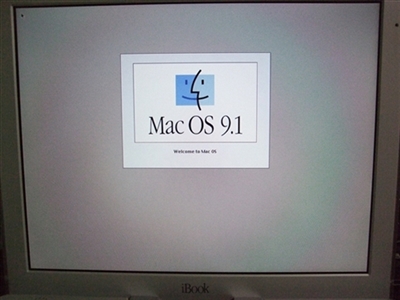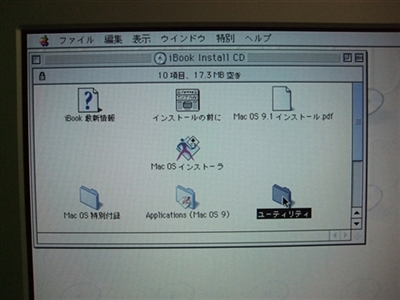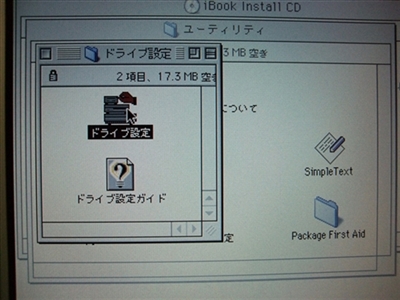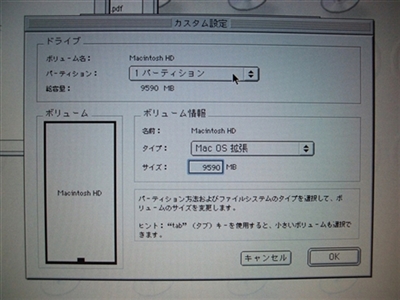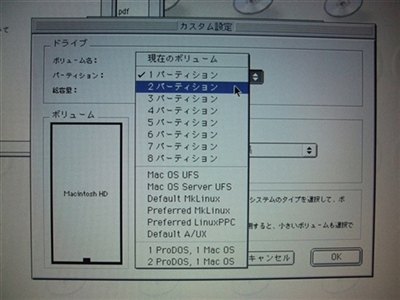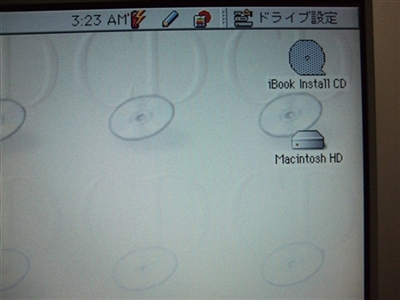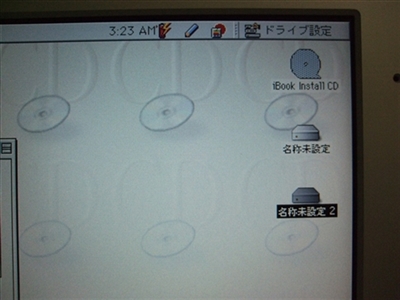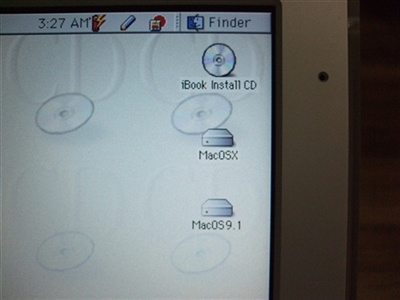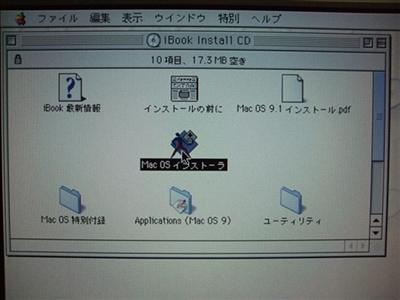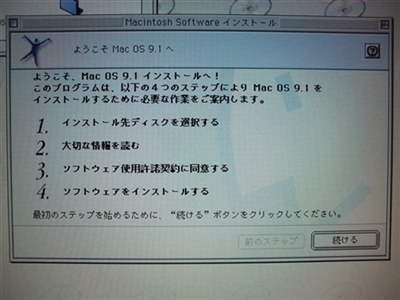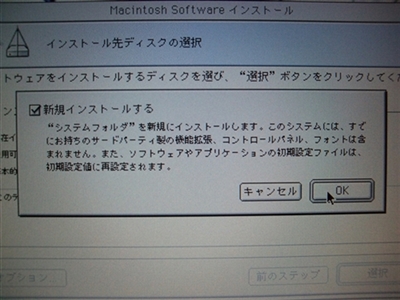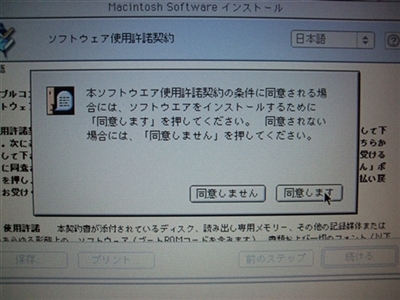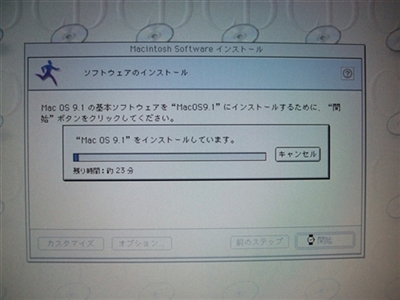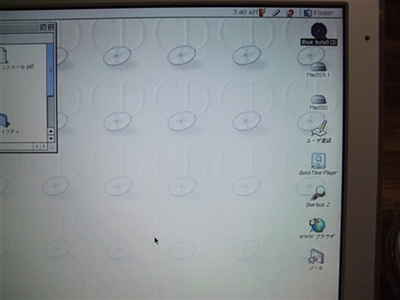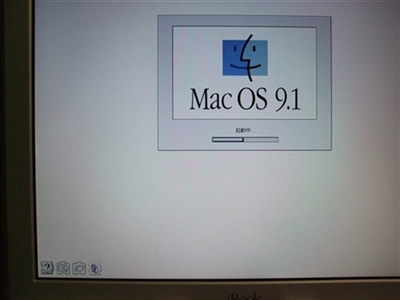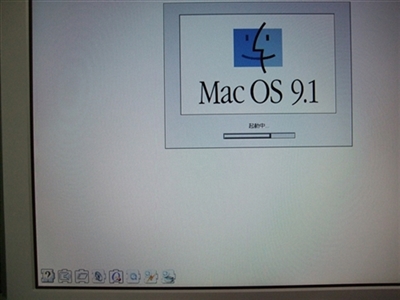Apple iBook G3 に懐かしのMacOS 9.1をインストールしてみました。
今回は、今では販売されていないApple iBook G3 をヤフオクで格安に落札できましたので、
OS(オペレーティングシステム)をMacOSXではなく、懐かしのMacOS 9.1 を新規インストールしてみました。
Apple iBook G3 (Dual USB)

Apple iBook G3とは、iBook (Dual USB)2001年にiBookはデザインを角の取れた直方体へと一変し大幅な軽量化と、
透明のポリカーボネートの内側を塗装したホワイトボディにフルモデルチェンジし、
途中素材そのものを白いものに変え、最終型までのiBookのデザインに引き継がれる。
MacのOS(オペレーティングシステム)
MacintoshのOS(オペレーティングシステム)には、MacOS 9(クラッシック)とMacOS X の二種類存在します。
しかし、今販売のMacではMacOS X に統一され、MacOS 9(クラッシック)はインストールできません。
でもこのiBook G3 (Dual USB)では、CPUにPowerPC G3(PPC)を搭載しているので、昔のMacOS 9(クラッシック)をインストールする事が出来るのです。
PowerPC G3(PPC)
PowerPC G3はPowerPC 603e及びPowerPC 603evの発展系として開発された。
開発はアップルコンピュータ、IBM、モトローラの共同で行われ、既存のPowerPCと完全な互換性がある。
2006年のAppleの路線変更(MacintoshのCPUをPowerPC系からIntel系に変更)により、PowerPCは組込み用途専用の製品となった。
今、販売中のMacではインストールできませんので注意して下さい。
MacOS 9.1(クラッシック)をインストール

Apple iBook G3 (Dual USB)に手持ちのMacOS 9.1(クラッシック)のディスクをセットしインストール開始。
MacのOSのインストールでは、ディスクが起動ディスクとして動作するように電源ボタンを押したら直ぐにキーボードの"C"のキーを押します。(押しながらでも可能)
MacOS 9.1が起動しました。↓
機能拡張の読み込み中です。
でたぁ・・・
懐かしの爆弾マーク
何故か手持ちのMacOS9.1ではこのように爆弾マークが出てインストールできません。
爆弾マーク
システムエラーが起きると爆弾マークが出ます。
この爆弾マークが出ると再起動しか選択がありません。
なので昔のMacユーザーは常に"Ctrl+S"の癖が付いていたのです。(作成中に保存する)
理由がわかりました。
同じMacOS9.1でもバージョンがあり、9.1.0から9.1.4などが存在します。
なのでiBook G3 (Dual USB)の付属のMacOS 9.1のディスクを使用しインストールを開始。
MacOS 9.1が起動しました。↓
ハードディスクを変更したり、パーティションを変更する場合はインストールの前にドライブ設定します。
インストールする前にユーティリティでドライブ設定しました。
ユーティリティをクリックしドライブ設定をします。
今現在、Macintosh HDになっていますのでそのハードディスクを変更します。
Macintosh HDを初期化します。
初期化をクリックしますとこの画面になります。
そのまま初期化でも良いのですが、今回は2パーティションでインストールしてみようと思いますのでカスタムをクリックします。
1パーティションからプルダウンで2パーティションを選択します。
パーティションのサイズは左の枠をマウスで操作し調整できます。
ここでは、7004MBにサイズを調整しました。
初期化をクリックしてハードディスクを初期化。
初期化する前のハードディスク。
初期化した後のハードディスク。
名称未設定のハードディスクが二つのなりました。
ファイルから終了を選択し、ドライブ設定を終了させます。
このように名称未設定のハードディスクが二つ
6.83GBと2.46GBのハードディスクです。
名前の変更も可能です。
名称未設定をクリックし変更できます。
MacOS 9.1とMacOSXにしてみました。
ではMacOS 9.1をインストールします。
MacOSインストーラをクリックします。
続けるをクリック。
インストール先のディスクを選択します。
ここではMacOS9.1 HDを選択しインストールします。
オプションを選択してみます。
このオプションはハードディスクなどを交換した場合に良いです。
新規インストールの為の準備をしてくれます。
選択をクリックし始めます。
大切な情報を読みましたら続けるをクリック。
ここも良く読み続けるをクリック。
同意します。をクリック。
開始をクリックしインストールを開始します。
インストールが始まります。
MacOS9.1のインストールが終了しました。
インストールが終了しましたら再起動しハードディスクから起動させます。
特別から再起動を選択します。
ハードディスクからMacOS9.1が起動しました。
MacOS 設定アシスタントが起動します。
キーボードの入力をします。
進めて日付なども設定します。
このコンピューターをみるで確認。
どうですか?
懐かしいMacOS(クラッシック)の起動画面。
機能拡張のオンパレードです。
これでMacOS 9.1のインストールができました。
MacOS 9.1の起動の動画
MacOS 9.1の起動の動画はこちら↓
すいません。
起動音以外に家庭音が入っていますがご了承ください。
以上、ためしたよドットコムでした。
お薦めのパソコン!
私も使用しているMINISFORUMから最新モデル登場!